Как использовать обратный поиск изображений на iPhone в 2023 году
Как блоггер и работающий в маркетинговой команде, я часто использую обратный поиск изображений, чтобы узнать фактическую легитимность изображения, прежде чем использовать его в маркетинговой кампании. В настоящее время на iPhone нет официальной функции для обратного поиска изображений.
Люди используют пользовательский интерфейс рабочего стола Google Image на iPhone для обратного поиска изображений. Изучая некоторые сочетания клавиш Siri на iOS 14, я наткнулся на сочетание клавиш обратного поиска изображений на iPhone. Я не знал об этой функции раньше, но она была большим сюрпризом и продуктивным решением. Важной особенностью этого сочетания клавиш является то, что для получения результата требуется всего пара щелчков. Я рад поделиться процессом использования сочетания клавиш обратного поиска изображений на iPhone.
Узнать больше: Лучший ярлык для удаления водяных знаков TikTok для iPhone
Как добавить ярлык поиска обратного изображения на iPhone iOS 16/ iOS 15/iOS 14
Примечание: Формат изображения должен быть JPG, PNG или совместимым с Google.
- Открыть Ярлык обратного поиска изображений Google в любом браузере.
- Нажмите «Получить ярлык».
- Прокрутите вниз до пункта «Добавить ненадежный ярлык» и нажмите на него.
- После добавления ярлыка в приложение «Ярлыки» запустите его с домашней страницы приложения «Ярлыки».
- Нажмите «Разрешить» для доступа к великому человеку и еще раз «Разрешить доступ к google.com» для отправки данных.
- Теперь выберите изображение в приложении «Фотографии», и оно перенаправит вас к результатам поиска изображений Google с подтверждением подлинности изображения.
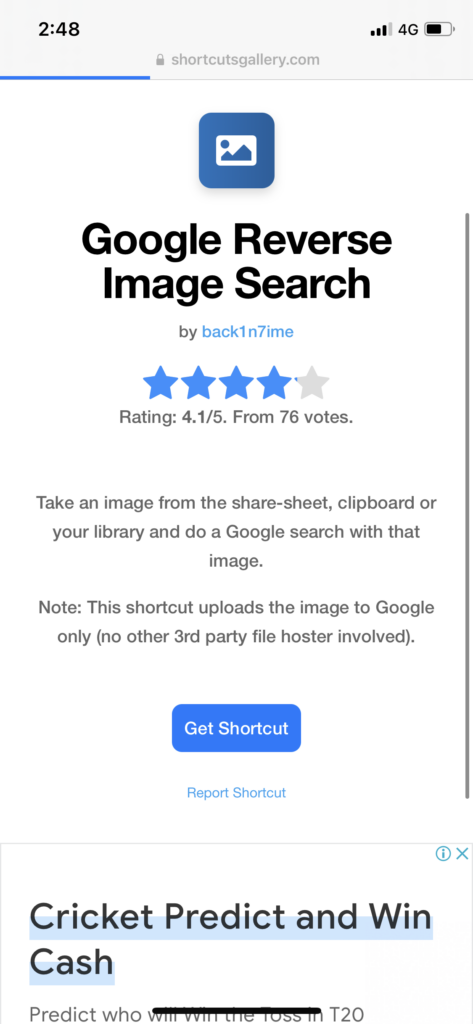
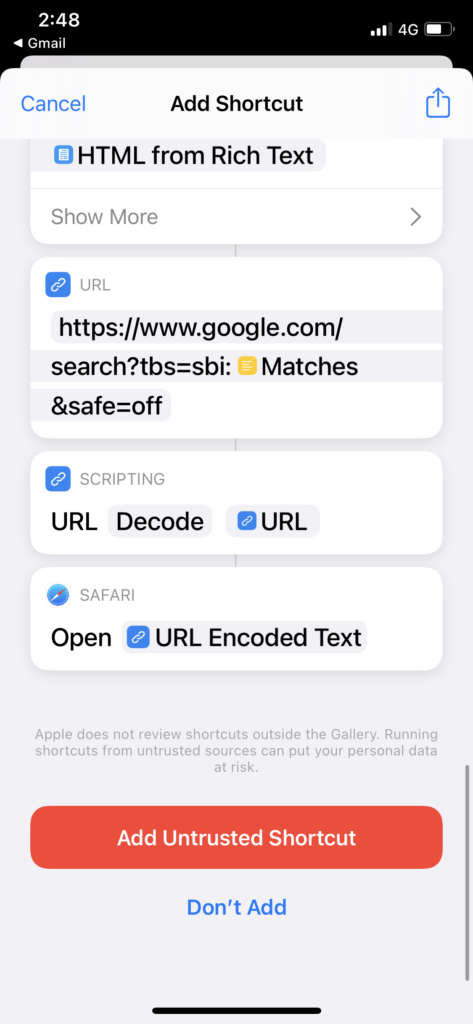
Вот и все.
Это было легко и быстро?
Да, для меня это было так просто, поскольку мне не пришлось использовать какие-либо сторонние приложения или какие-либо другие уловки, чтобы выполнить обратный поиск изображений в поиске картинок Google.
Даже процесс добавления ярлыков обратного поиска изображений на iPhone быстрый и простой. Даже пользователи не-Apple могут сделать это несколькими нажатиями. Что вы скажете?
Пробовали ли вы использовать указанную выше комбинацию клавиш на вашем iPhone для обратного поиска изображений? Каков ваш опыт? Как вы думаете, стоит ли Apple добавить эту функцию в браузер Safari? Пожалуйста, поделитесь своим мнением в поле для комментариев.




